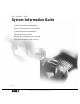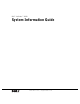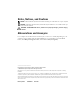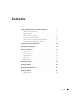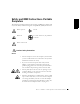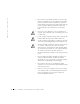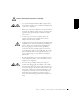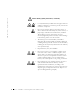Dell™ Latitude™ X200 System Information Guide Systeeminformatiehandleiding Guide d'information sur le système Systeminformationshandbuch Informazioni di sistema Manual de informações do sistema Guía de información del sistema Model PP03S w w w. d e l l . c o m | s u p p o r t . d e l l .
Dell™ Latitude™ X200 System Information Guide w w w. d e l l . c o m | s u p p o r t . d e l l .
Notes, Notices, and Cautions NOTE: A NOTE indicates important information that helps you make better use of your computer. NOTICE: A NOTICE indicates either potential damage to hardware or loss of data and tells you how to avoid the problem. CAUTION: A CAUTION indicates a potential for property damage, personal injury, or death.
Contents Safety and EMC Instructions: Portable Computers Caution: Safety Instructions . EMC Instructions . . . . . . . . 5 . . . . . . . . . . . . . . . . . . 5 . . . . . . . . . . . . . . . . . . . . . . . . When Using Your Computer . . . . . . . . . . . . . . . . . . . Ergonomic Computing Habits . . . . . . . . . . . . . . . . . . 12 . . . . . . . . . . . 13 . . . . . . . . . . . . . . . . 14 . . . . . . . . . . . . . . . . . . . . . 16 . . . . . . . . . . . . . . . . . . . . . . .
4 Contents
Safety and EMC Instructions: Portable Computers The following information defines the meaning of additional symbols used only in the Safety and Electromagnetic Compatibility (EMC) Instructions. Risk of explosion Aircraft Risk of fire Use of this feature may be prohibited on aircraft Risk of electric shock Caution: Safety Instructions General • Do not attempt to service the computer yourself unless you are an authorized service technician. Always follow installation instructions closely.
w w w. d e l l . c o m | s u p p o r t . d e l l . c o m 6 • Do not allow your portable computer to operate with the base resting directly on exposed skin for extended periods of time. The surface temperature of the base will rise during normal operation (particularly when AC power is present). Allowing sustained contact with exposed skin can cause discomfort or, eventually, a burn.
Caution: Power (Safety Instructions, continued) • Use only the Dell-provided AC adapter approved for use with this computer. Use of another AC adapter may cause a fire or explosion. • Before you connect the computer to an electrical outlet, check the AC adapter voltage rating to ensure that the required voltage and frequency match the available power source. • To remove power from the computer, turn it off, remove the battery pack, and disconnect the AC adapter from the electrical outlet.
w w w. d e l l . c o m | s u p p o r t . d e l l . c o m Caution: Battery (Safety Instructions, continued) 8 • Use only Dell battery modules that are approved for use with this computer. Use of other types may increase the risk of fire or explosion. • Do not carry a battery pack in your pocket, purse, or other container where metal objects (such as car keys or paper clips) could short-circuit the battery terminals.
Caution: Air Travel (Safety Instructions, continued) • Certain Federal Aviation Administration regulations and/or airline-specific restrictions may apply to the operation of your Dell™ computer while you are on board an aircraft. For example, such regulations/restrictions may prohibit the use of any personal electronic device (PED) that has the capacity for intentional transmission of radio frequency or other electromagnetic signals while on an aircraft.
w w w. d e l l . c o m | s u p p o r t . d e l l . c o m When Using Your Computer Observe the following safe-handling guidelines to prevent damage to your computer: • When setting up the computer for work, place it on a level surface. • When traveling, do not check the computer as baggage. You can put your computer through an X-ray security machine, but never put your computer through a metal detector.
• When preparing to remove a memory module from the system board, turn off the computer, disconnect the AC adapter cable, and then wait 5 seconds before proceeding to help avoid possible damage to the system board. • Clean the display with a soft, clean cloth and commercial window cleaner that does not contain wax or abrasives. Apply the cleaner to the cloth; then stroke the cloth across the display in one direction, moving from the top of the display to the bottom.
w w w. d e l l . c o m | s u p p o r t . d e l l . c o m • Keep your forearms horizontal with your wrists in a neutral, comfortable position while using the keyboard, touch pad, track stick, or external mouse. • Always use the palm rest with the keyboard, touch pad, or track stick. Leave space to rest your hands when using an external mouse. • Let your upper arms hang naturally at your sides. • Sit erect with your feet resting on the floor and your thighs level.
Protecting Against Electrostatic Discharge Static electricity can harm electronic components inside your computer. To prevent static damage, discharge static electricity from your body before you touch any of your computer’s electronic components, such as a memory module. You can do so by touching an unpainted metal surface on the computer’s I/O panel. As you continue to work inside the computer, periodically touch an I/O connector to remove any static charge your body may have accumulated.
w w w. d e l l . c o m | s u p p o r t . d e l l . c o m Finding Information and Assistance The following table lists the resources that Dell provides as support tools. Additional resources may be shipped with your computer.
Resource Contents Using the Resource Operating System CD To reinstall your operating system, use the Operating System CD that came with your computer. NOTE: The Operating System CD may not include all the latest drivers for your computer. If you reinstall your operating system, use the Drivers and Utilities CD to reinstall drivers for the devices shipped with your computer.
w w w. d e l l . c o m | s u p p o r t . d e l l . c o m Resource Contents Using the Resource Dell Premier Support website • Service call status • Top technical issues by product • Frequently asked questions by product number • Customized service tags • System configuration detail Go to premiersupport.dell.com: The Dell Premier Support website is customized for corporate, government, and education customers. This service may not be available in all regions.
Open the computer display and press the power button to turn on the computer. 4 NOTE: Do not connect the computer to the X200 Media Base until the computer has been turned on and shut down at least once. 1 1 power button About Your Computer Front View CAUTION: Do not block, push objects into, or allow dust to accumulate in the air vents. Doing so can damage the computer or cause a fire.
w w w. d e l l . c o m | s u p p o r t . d e l l .
Left Side View NOTICE: To avoid damaging the computer, wait 5 seconds after turning off the computer before you disconnect an external device.
w w w. d e l l . c o m | s u p p o r t . d e l l . c o m Right Side View CAUTION: Do not block, push objects into, or allow dust to accumulate in the air vents. Doing so can damage the computer or cause a fire. NOTICE: To avoid damaging the computer, wait 5 seconds after turning off the computer before you disconnect an external device.
Bottom View 7 1 2 6 5 4 1 memory module cover 5 battery lock latch 2 battery gauge 6 media base docking connector 3 battery/battery bay 7 Mini PCI card cover 3 4 battery release latch D e l l ™ L a t i t u d e ™ X 2 0 0 S y s t e m I n f o r ma t i o n G u i d e 21
w w w. d e l l . c o m | s u p p o r t . d e l l . c o m Removing a Battery NOTICE: If you choose to replace the battery with the computer in standby mode, you have up to 1 minute to complete the battery replacement before the computer shuts down and loses any unsaved data. 1 Ensure that the computer is turned off, suspended in a power management mode, or connected to an electrical outlet. 2 If the computer is docked, undock it.
Installing a Battery 1 Slide the battery into the bay until the latch release clicks. 2 Slide the battery lock latch into the lock position. Running the Dell Diagnostics Dell provides a number of tools to help you if your computer does not perform as expected. For information on these help tools, see your User’s Guide. If you have a computer problem and are unable to access the online User’s Guide, use the Dell Diagnostics to help you determine the cause of the problem and to help you solve it.
w w w. d e l l . c o m | s u p p o r t . d e l l . c o m 7 Press and select Yes to save your changes, exit the system setup program, and restart the computer to boot from the CD. The computer starts and automatically begins to run the Dell Diagnostics. The Dell logo screen appears, followed by a message telling you that the diagnostics is loading. After the diagnostics loads, the Diagnostics Menu appears.
Regulatory Notices Electromagnetic Interference (EMI) is any signal or emission, radiated in free space or conducted along power or signal leads, that endangers the functioning of a radio navigation or other safety service or seriously degrades, obstructs, or repeatedly interrupts a licensed radio communications service.
w w w. d e l l . c o m | s u p p o r t . d e l l . c o m Information Technology Equipment (ITE), including devices, expansion cards, printers, input/output (I/O) devices, monitors, and so on, that are integrated into or connected to the computer should match the electromagnetic environment classification of the computer. A Notice About Shielded Signal Cables: Use only shielded cables for connecting devices to any Dell device to reduce the possibility of interference with radio communications services.
Dell™ Latitude™ X200 Systeeminformatiehandleiding w w w. d e l l . c o m | s u p p o r t . d e l l .
Opmerkingen, kennisgevingen en voorlichtingmeldingen OPMERKING: Een OPMERKING duidt belangrijke informatie aan voor een beter gebruik van de computer. KENNISGEVING: Een KENNISGEVING duidt mogelijke beschadiging van de hardware of gegevensverlies aan en geeft aan hoe u dit probleem kunt voorkomen. VOORZICHTIG: Een WAARSCHUWING duidt het risico van schade aan eigendommen, persoonlijk letsel of de dood aan.
Inhoud Veiligheidsvoorschriften en EMC-instructies: Draagbare computers . . . . . . . . . . . . . . . . . . . . . . . . 31 . . . . . . . . . . . . . . . 31 . . . . . . . . . . . . . . . . . . . . . . . . 36 Voorzichtig: Veiligheidsinstructies . EMC-instructies Bij gebruik van de computer . . . . . . . . . . . . . . . . . . Ergonomische overwegingen bij het werken met de computer . . . . . . . . . . . . . . . . . . . . . . . . 38 . . . . . . . . . 39 . . . . . . . . . . 40 . . . . . . . . .
30 Inhoud
Veiligheidsvoorschriften en EMCinstructies: Draagbare computers Hierna volgt een definitie van de betekenis van de aanvullende symbolen die alleen worden gebruikt bij de veiligheidsvoorschriften en EMC-instructies (elektromagnetische compatibiliteit).
w w w. d e l l . c o m | s u p p o r t . d e l l . c o m 32 • Plaats bij het werken met de computer of het opladen van de batterij de stroomadapter op een plaats waar voldoende luchtcirculatie is, bijvoorbeeld op een bureau of op de grond. Dek de stroomadapter niet af met papier of andere voorwerpen waardoor het afkoelen wordt belemmerd, en gebruik de stroomadapter nooit terwijl deze zich in een draagtas bevindt.
• Pc-kaarten kunnen erg warm worden tijdens normaal gebruik. Wees voorzichtig als u na langdurig gebruik van de computer een pc-kaart verwijdert. • Maak de stekker los voordat u de computer gaat reinigen. Maak de computer schoon met een zachte doek die met water vochtig is gemaakt. Gebruik geen vloeibare of spuitbare schoonmaakmiddelen, deze kunnen ontvlambare stoffen bevatten.
w w w. d e l l . c o m | s u p p o r t . d e l l . c o m • Zorg dat er niets op de stroomkabel van de adapter ligt en dat niemand op deze kabel kan stappen of erover kan struikelen. • Als u een stekkerdoos gebruikt, moet u voorzichtig zijn als u de stroomkabel van de adapter in de stekkerdoos steekt. In sommige stekkerdozen is het mogelijk de stekker er op de verkeerde manier in te steken.
• Laat uw computer of batterij nooit in de buurt van een warmtebron liggen, zoals een radiator, open haard, oven, elektrische kachel of andere warmteproducerende apparaten. Stel de computer of batterij ook op geen enkele andere wijze bloot aan temperaturen van meer dan 60°C (140°F). Als batterijcellen overmatig worden verhit, kunnen ze exploderen of kan inhoud wegstromen, waardoor brand kan ontstaan. • Gooi oude batterijen niet weg met het huisvuil en gooi ze niet in vuur.
w w w. d e l l . c o m | s u p p o r t . d e l l . c o m EMC-instructies • Door het gebruik van afgeschermde signaalkabels bent u er zeker van dat de juiste EMC-classificatie voor de bedoelde omgeving wordt gehandhaafd. Voor parallelle printers is bij Dell een speciale kabel beschikbaar. U kunt deze kabel bij Dell bestellen via de website op www.dell.com. • Statische elektriciteit kan de elektronische onderdelen in de computer beschadigen.
• Als u de computer naar verschillende omgevingen verplaatst met verschillende temperaturen en/of vochtigheidsgraden, kan zich condensatie voordoen op of in de computer. U voorkomt beschadiging van de computer door voldoende tijd te nemen voor het verdampen van het vocht voordat u de computer gebruikt.
w w w. d e l l . c o m | s u p p o r t . d e l l . c o m Ergonomische overwegingen bij het werken met de computer VOORZICHTIG: Onjuist of langdurig gebruik van het toetsenbord kan leiden tot lichamelijk ongemak en zelfs letsel. VOORZICHTIG: Langdurig naar het beeldscherm of de externe monitor kijken, kan tot vermoeidheid van de ogen leiden.
• Als u zit, moet het gewicht van uw benen op uw voeten rusten en niet op de voorzijde van de stoelzitting. Pas, indien nodig, de hoogte van uw stoel aan of gebruik een voetensteun voor de juiste houding. • Doe niet steeds hetzelfde werk achter elkaar maar wissel uw werkzaamheden af. Probeer uw werk zo te plannen dat u niet langdurig en zonder onderbreking hoeft te typen. Als u stopt met typen, probeer dan iets te doen waarbij u beide handen moet gebruiken.
w w w. d e l l . c o m | s u p p o r t . d e l l . c o m Bescherming tegen elektrostatische ontlading Statische elektriciteit kan de elektronische onderdelen in de computer beschadigen. U kunt beschadiging ten gevolge van statische elektriciteit voorkomen door de statische elektriciteit in uw lichaam te ontladen voordat u elektronische onderdelen van de computer (zoals een geheugenmodule) aanraakt. U doet dit door een ongeverfd metalen oppervlak op het I/Opaneel van de computer aan te raken.
Informatie en hulp zoeken In de volgende tabel vindt u de bronnen die Dell ter ondersteuning biedt. Er kunnen nog extra bronnen met de computer zijn geleverd.
w w w. d e l l . c o m | s u p p o r t . d e l l . c o m Informatiebron Inhoud De informatiebron gebruiken Cd Operating System (Besturingssysteem) Als u het besturingssysteem opnieuw wilt installeren, gebruikt u de cd Operating System (Besturingssysteem) die met de computer is meegeleverd. OPMERKING: Mogelijk bevat de cd Operating System niet de meest recente stuurprogramma’s.
Informatiebron Inhoud De informatiebron gebruiken Dell Premier Support-website • Status van serviceverzoeken • De belangrijkste technische kwesties per product • Veelgestelde vragen per productnummer • Aangepaste servicelabels • Details over systeemconfiguratie Ga naar premiersupport.dell.com: De Dell Premier Support-website is aangepast voor overheids- en zakelijke klanten en onderwijsinstellingen. Mogelijk is deze service niet overal beschikbaar.
w w w. d e l l . c o m | s u p p o r t . d e l l . c o m OPMERKING: Sluit de computer pas aan op de X200 Media Base als u de computer ten minste één keer hebt in- en uitgeschakeld. 1 1 aan/uit-knop Over de computer Voorkant VOORZICHTIG: Blokkeer de luchtopeningen niet, duw er geen voorwerpen in en zorg dat er zich geen stof in ophoopt. Op die manier voorkomt u het risico van brand of beschadiging van de computer.
1 2 3 10 4 5 9 8 7 6 1 schuifje van beeldscherm 6 toetsenbordstatuslampjes 2 beeldscherm 7 touchpadknoppen (2) 3 Dell™ AccessDirect™-knop 8 luidsprekers (2) 4 toetsenbord 9 touch pad 5 apparaatstatuslampjes 10 aan/uit-knop D e l l ™ L a t i t u d e ™ X 2 0 0 S y s t e e minfor matiehandleiding 45
w w w. d e l l . c o m | s u p p o r t . d e l l . c o m Zijkant, links KENNISGEVING: Wacht 5 seconden na het uitschakelen van de computer met het loskoppelen van een extern apparaat. Doet u dat niet, dan loopt u het risico de computer beschadigen.
Zijkant, rechts VOORZICHTIG: Blokkeer de luchtopeningen niet, duw er geen voorwerpen in en zorg dat er zich geen stof in ophoopt. Op die manier voorkomt u het risico van brand of beschadiging van de computer. KENNISGEVING: Wacht 5 seconden na het uitschakelen van de computer met het loskoppelen van een extern apparaat. Doet u dat niet, dan loopt u het risico de computer beschadigen.
w w w. d e l l . c o m | s u p p o r t . d e l l .
Een batterij verwijderen KENNISGEVING: Als u de computer in de modus Stand-by hebt geplaatst, hebt u 1 minuut de tijd om de batterij te vervangen, voordat de computer wordt uitgeschakeld en niet-opgeslagen gegevens verloren gaan. 1 Zorg dat de computer is uitgeschakeld, in een energiebeheermodus staat of is losgekoppeld van de netspanning. 2 Als de computer zich in een docking-station bevindt, moet u de computer uit dat station halen.
w w w. d e l l . c o m | s u p p o r t . d e l l . c o m Een batterij installeren 1 Schuif de nieuwe batterij in de batterijhouder tot het schuifje vastklikt. 2 Schuif het vergrendelingsschuifje van de batterij naar de vergrendelingspositie. Dell-diagnoseprogramma uitvoeren Dell biedt een aantal hulpmiddelen die u kunt gebruiken wanneer uw computer niet naar wens functioneert. Zie de Gebruikershandleiding voor informatie over deze hulpprogramma’s.
7 Druk op en selecteer Ja om de wijzigingen op te slaan, het installatieprogramma af te sluiten en de computer opnieuw te starten om de computer vanaf de cd-rom te laten starten. De Dell-diagnoseprogramma’s worden direct automatisch uitgevoerd. Het scherm met het Dell-logo wordt weergegeven, gevolgd door het bericht dat de diagnoseprogramma’s worden geladen. Als het diagnoseprogramma is geladen, wordt het Diagnostics -menu weergegeven.
w w w. d e l l . c o m | s u p p o r t . d e l l . c o m Internationale kennisgevingen Elektromagnetische storingen (EMI) zijn in de vrije ruimte uitgestraalde of langs elektriciteits- of signaalkabels geleide emissiesignalen die de goede werking van radionavigatiediensten of andere veiligheidsdiensten in gevaar brengen of de kwaliteit van een gemachtigde radiocommunicatiedienst ernstig aantasten of deze dienst hinderen of herhaaldelijk onderbreken.
Dell-computers zijn ontworpen, getest en geclassificeerd in overeenstemming met de elektromagnetische omgeving waarvoor ze zijn bestemd. Ten aanzien van de classificaties voor de elektromagnetische omgeving wordt over het algemeen verwezen naar de volgende overeengekomen definities: • Klasse A is kenmerkend voor een zakelijke of industriële omgeving. • Klasse B is kenmerkend voor woongebieden.
w w w. d e l l . c o m | s u p p o r t . d e l l . c o m De batterij verwijderen In de computer zit een lithium-ionenbatterij en een NiMHknoopcelbatterij. Zie “Een batterij verwijderen” en “Een batterij installeren” in de Systeeminformatiehandleiding voor instructies over het vervangen van de lithium-ionenbatterij. De NiHM-batterij heeft een lange levensduur en het is heel goed mogelijk dat u deze nooit hoeft te vervangen.
Dell™ Latitude™ X200 Guide d'information sur le système w w w. d e l l . c o m | s u p p o r t . d e l l .
Remarques, avis et précautions REMARQUE : Une REMARQUE fournit des informations importantes qui vous aident à mieux utiliser votre ordinateur. AVIS : Un AVIS vous avertit d'un risque de dommage matériel ou de perte de données et vous indique comment éviter le problème. PRÉCAUTION : Une PRÉCAUTION indique un risque potentiel d'endommagement du matériel, de blessure corporelle ou de mort.
Sommaire Instructions de sécurité et de CEM (Compatibilité électromagnétique) : Ordinateurs portables . . . . 59 . . . . . . . . . . . . . . 59 . . . . . . . . . . . . . . . . . . . . . . 65 Précaution : Instructions de sécurité . Instructions de CEM . . . . . . . . . . . . . 65 . . . . . . . . . . . . . . . . . . . 67 Lors de l'utilisation de votre ordinateur Précautions ergonomiques . Lors du retrait ou de l'installation d'un module de mémoire . . . 68 . . . . . . . . . 69 . . . . . . .
58 Sommaire
Instructions de sécurité et de CEM (Compatibilité électromagnétique) : Ordinateurs portables Les informations suivantes indiquent la signification des symboles supplémentaires utilisés uniquement dans les instructions de Sécurité et de Compatibilité Électromagnétique (CEM).
w w w. d e l l . c o m | s u p p o r t . d e l l . c o m 60 • L'adaptateur CA/CC doit se trouver dans une zone aérée, par exemple sur un bureau ou sur le sol, lorsqu'il est utilisé pour alimenter l'ordinateur ou pour charger la batterie. Ne recouvrez pas l'adaptateur CA/CC de papiers ou autres objets susceptibles d'entraver le refroidissement. De même, n'utilisez pas l'adaptateur CA/CC dans une mallette de transport.
• Une carte PC peut chauffer considérablement en fonctionnement normal. Faites donc très attention lorsque vous les retirez après une utilisation prolongée. • Avant de nettoyer votre ordinateur, mettez-le hors tension. Nettoyez votre ordinateur avec un tissu doux et humidifié avec de l'eau. N'utilisez pas de liquide ni d'aérosol nettoyants, ceux-ci peuvent contenir des substances inflammables.
w w w. d e l l . c o m | s u p p o r t . d e l l . c o m • Assurez-vous que rien ne repose sur le cordon d'alimentation de l'adaptateur CA/CC et que ce cordon n'est pas placé dans un endroit où l'on pourrait marcher ou trébucher dessus. • Si vous utilisez une barrette d'alimentation multiprise, soyez prudent lorsque vous y raccordez le cordon de l'adaptateur CA/CC. Certaines rampes d'alimentation peuvent ne pas empêcher l'insertion d'une prise de façon incorrecte.
• En cas de traitement impropre, la batterie représente un danger de brûlure. Ne démontez pas la batterie. Manipulez les batteries endommagées ou percées avec une extrême précaution. Lorsqu'une batterie est endommagée, des électrolytes peuvent fuir des cellules et provoquer des dommages corporels. • Conservez la batterie hors de portée des enfants.
w w w. d e l l . c o m | s u p p o r t . d e l l . c o m Précaution : Voyages en avion (Instructions de sécurité, suite) • 64 Les réglementations de certaines administrations fédérales d'aviation et/ou les restrictions propres à chaque compagnie aérienne peuvent s'appliquer au fonctionnement de votre ordinateur Dell™ pendant que vous voyagez à bord d'un avion.
Instructions de CEM • Utilisez des câbles blindés afin de vous assurer de conserver la classification CEM adaptée à l'environnement donné. Dell propose un câble pour les imprimantes utilisant le port parallèle. Si vous préférez, vous pouvez commander ce câble auprès de Dell à partir de son site Internet www.dell.com. • L'électricité statique peut endommager les composants internes de votre ordinateur.
w w w. d e l l . c o m | s u p p o r t . d e l l . c o m • Protégez l'ordinateur, les batteries et l'unité de disque dur contre les risques liés à l'environnement : poussière, nourriture, liquides, températures extrêmes et exposition prolongée aux rayons du soleil. • Lorsque vous exposez votre ordinateur à des environnements présentant des différences de température et/ou d'humidité très marquées, de la condensation peut se former sur l'ordinateur ou à l'intérieur.
Précautions ergonomiques PRÉCAUTION : Une utilisation prolongée ou inappropriée du clavier peut provoquer des blessures. PRÉCAUTION : Une exposition prolongée devant l'écran intégré ou le moniteur externe peut occasionner des troubles de la vue.
w w w. d e l l . c o m | s u p p o r t . d e l l . c o m • Lorsque vous êtes assis, assurez-vous que le poids de vos jambes repose sur vos pieds et non pas sur l'avant de votre chaise. Ajustez la hauteur de votre siège ou utilisez un repose-pieds si nécessaire pour conserver une position correcte. • Variez vos activités. Essayez d'organiser votre emploi du temps de façon à ne pas prolonger les séances de frappe au clavier.
Protection contre les décharges électrostatiques L'électricité statique peut endommager les composants internes de votre ordinateur. Pour éviter de tels dommages, déchargez l'électricité statique de votre corps avant de toucher tout composant électronique de votre ordinateur, comme par exemple, un module de mémoire. Il vous suffit pour cela de toucher une surface métallique non peinte sur le panneau d'E/S de l'ordinateur.
w w w. d e l l . c o m | s u p p o r t . d e l l . c o m Recherche d'informations et d'aide Le tableau suivant dresse la liste des ressources fournies par Dell en tant qu'outils de support. D'autres ressources peuvent être livrées avec votre ordinateur.
Ressource Contenu Utilisation de la ressource Étiquettes de service et d'enregistrement • Code de service express et numéro de service • Clé du produit [appelée également Product ID (Identification produit) ou Certificate of Authenticity [COA] (Certificat d'authenticité)] Le code de service express et le numéro de service sont les seuls identifiants de votre ordinateur Dell™.
w w w. d e l l . c o m | s u p p o r t . d e l l . c o m Ressource Contenu Utilisation de la ressource Dell | Site Web de support Visitez le site support.dell.com et inscrivez-vous une technique seule fois : • Questions fréquemment • Consultez le Guide d'utilisation de votre ordinateur.
Configuration de votre ordinateur 1 Déballez la boîte d'accessoires. 2 Mettez de côté le contenu de la boîte d'accessoires ; vous en aurez besoin ultérieurement pour compléter la configuration. Cette boîte contient également la documentation utilisateur et tout autre logiciel ou matériel supplémentaire (cartes PC, lecteurs, batteries, etc.) que vous avez commandé. 3 Reliez l'adaptateur CA/CC au connecteur de l'adaptateur CA/CC et à une prise électrique.
Ouvrez l'écran et appuyez sur le bouton d'alimentation pour mettre l'ordinateur sous tension. w w w. d e l l . c o m | s u p p o r t . d e l l . c o m 4 REMARQUE : Ne connectez pas l'ordinateur au périphérique d'amarrage X200 Media Base tant qu'il n'a pas été mis sous tension et arrêté au moins une fois.
1 2 3 10 4 5 9 8 7 6 1 Dispositif de blocage de l'écran 6 Voyants d'état du clavier 2 Écran 7 Boutons du touchpad (2) 3 Bouton Dell™ AccessDirect™ 8 Haut-parleurs (2) 4 Clavier 9 Touchpad 5 Voyants de l'état du périphérique 10 Bouton d'alimentation Dell™ Latitude™ X200 - Guide d'information sur le système 75
w w w. d e l l . c o m | s u p p o r t . d e l l . c o m Vue du côté gauche AVIS : Pour éviter d'endommager l'ordinateur, patientez 5 secondes après l'avoir éteint pour déconnecter un périphérique externe.
Vue du côté droit PRÉCAUTION : Ne bloquez pas et n'insérez pas d'objets dans les orifices d'aération de l'ordinateur et évitez toute accumulation de poussière. Ceci peut endommager l'ordinateur ou provoquer un incendie. AVIS : Pour éviter d'endommager l'ordinateur, patientez 5 secondes après l'avoir éteint pour déconnecter un périphérique externe.
w w w. d e l l . c o m | s u p p o r t . d e l l .
Retrait d'une batterie AVIS : Si vous souhaitez remplacer la batterie alors que l'ordinateur est en mode attente, vous disposez d'une minute pour effectuer cette opération. Une fois ce délai écoulé, l'ordinateur s'arrête et toutes les données non enregistrées sont définitivement perdues. 1 Assurez-vous que l'ordinateur est éteint, ou en mode gestion de l'alimentation, ou connecté à une prise électrique. 2 Si l'ordinateur est amarré, déconnectez-le.
w w w. d e l l . c o m | s u p p o r t . d e l l . c o m Installation d'une batterie 1 Faites glisser la batterie dans la baie jusqu'à ce que le loquet de verrouillage s'enclenche. 2 Faites glisser le loquet de verrouillage de la batterie en position verrouillée. Exécution des diagnostics Dell Dell fournit un certain nombre d'outils qui vous aideront si votre ordinateur ne fonctionne pas de la manière escomptée.
7 Appuyez sur et sélectionnez Yes (Oui) pour enregistrer vos modifications, quitter le programme de configuration du système et redémarrer l'ordinateur pour amorcer le système à partir du CD. L'ordinateur démarre et exécute automatiquement les Diagnostics Dell. L'écran du logo Dell apparaît, suivi d'un message vous informant que les diagnostics sont en cours de chargement. Une fois les diagnostics chargés, le menu des diagnostics apparaît.
w w w. d e l l . c o m | s u p p o r t . d e l l . c o m Réglementations Une interférence électromagnétique (EMI, Electromagnetic Interference) est un signal ou une émission, véhiculé(e) dans l'espace libre ou par des conducteurs électriques ou de signaux, qui peut mettre en danger le fonctionnement d'une radionavigation ou autre service de sécurité ou sérieusement dégrader, obstruer ou interrompre à maintes reprises un service de communications radio autorisé.
Si nécessaire, consultez un membre de l'équipe du support technique de Dell ou un technicien radio/télévision expérimenté pour des suggestions supplémentaires. Les ordinateurs Dell sont conçus, testés et classés pour l'environnement électromagnétique dans lequel il est prévu de les utiliser. Ces classifications font généralement référence aux définitions harmonisées suivantes : • Classe A : environnements professionnels ou industriels. • Classe B : environnements résidentiels.
w w w. d e l l . c o m | s u p p o r t . d e l l . c o m Enlèvement de la batterie Votre ordinateur utilise une batterie au lithium-ion et une pile bouton à l'hydrure d'alliage de nickel (NiMH). Pour obtenir des instructions sur le remplacement de la batterie au lithium-ion de votre ordinateur, consultez « Retrait d'une batterie » et « Installation d'une batterie » dans le Guide d'information sur le système.
Dell™ Latitude™ X200 Systeminformationshandbuch w w w. d e l l . c o m | s u p p o r t . d e l l .
Hinweise, Vorsichtshinweise und Warnungen HINWEIS: Ein HINWEIS macht auf wichtige Informationen aufmerksam, mit denen Sie das System besser einsetzen können. VORSICHT: VORSICHT warnt vor möglichen Beschädigungen der Hardware oder vor Datenverlust und zeigt, wie diese vermieden werden können. WARNUNG: Eine WARNUNG weist auf Gefahrenquellen hin, die materielle Schäden, Verletzungen oder sogar den Tod von Personen zur Folge haben können.
Inhalt Sicherheitshinweise und EMV-Richtlinien: Tragbare Computer . . . . . . . . . . . . . . . . . . . . . . . . . 89 . . . . . . . . . . . . . . . . . 89 . . . . . . . . . . . . . . . . . . . . . . . . 94 Warnung: Sicherheitshinweise . EMV-Richtlinien Arbeiten mit dem Computer . . . . . . . . . . . . . . . . . . . . . . . 96 . . . . . . . . 97 . . . . . . . . . . . . 98 . . . . . . . . . . . . . .
88 Inhalt
Sicherheitshinweise und EMV-Richtlinien: Tragbare Computer Im Folgenden wird die Bedeutung der zusätzlichen Symbole erklärt, die nur in den Sicherheitshinweisen und EMV-Richtlinien (Elektromagnetische Verträglichkeit) verwendet werden. Explosionsgefahr Flugzeug Brandgefahr Die Verwendung dieser Funktion ist möglicherweise in Flugzeugen nicht gestattet. Stromschlaggefahr Warnung: Sicherheitshinweise Allgemein • Wartungsarbeiten dürfen nur von qualifizierten Servicetechnikern vorgenommen werden.
w w w. d e l l . c o m | s u p p o r t . d e l l . c o m 90 • Wenn der Netzadapter für die Stromversorgung des Computers oder zum Aufladen des Akkus verwendet wird, sollte er sich in einem gut belüfteten Bereich befinden, z. B. auf einer Schreibtischoberfläche oder auf dem Boden. Achten Sie darauf, dass auf dem Netzadapter weder Papier noch Gegenstände liegen, die die Kühlung beeinträchtigen. Verwenden Sie den Netzadapter auch nicht in einer Tragetasche.
• Trennen Sie den Computer vom Stromnetz, bevor Sie ihn reinigen. Reinigen Sie den Computer mit einem weichen Tuch, das mit Wasser befeuchtet wurde. Verwenden Sie keine flüssigen Reinigungsmittel oder Sprühreiniger, die eventuell entflammbare Stoffe enthalten. Warnung: Stromversorgung (Sicherheitshinweise, Fortsetzung) • Verwenden Sie nur den von Dell gelieferten Netzadapter, der für diesen Computer zugelassen ist. Andernfalls besteht Brand- oder Explosionsgefahr.
w w w. d e l l . c o m | s u p p o r t . d e l l . c o m • Gehen Sie beim Anschließen des Netzadapterkabels an eine Steckerleiste vorsichtig vor. In einige Steckerleisten können Stecker auch falsch eingesteckt werden. Dadurch könnte der Computer irreparabel beschädigt werden. Außerdem besteht Stromschlag- sowie Brandgefahr. Stellen Sie sicher, dass der Erdungskontakt am Netzstecker in den entsprechenden Kontakt der Steckerleiste eingesetzt ist.
• Entsorgen Sie den Akku des Computers nicht in Feuer oder im Haushaltsmüll. Akkus können explodieren. Entsorgen Sie verbrauchte Akkus gemäß den Anweisungen des Herstellers, oder wenden Sie sich an Ihren örtlichen Abfallentsorgungsbetrieb, und fragen Sie nach Informationen zur umweltgerechten Entsorgung. Entsorgen Sie verbrauchte oder beschädigte Akkus umgehend.
w w w. d e l l . c o m | s u p p o r t . d e l l . c o m EMV-Richtlinien • Durch abgeschirmte Kabel wird sichergestellt, dass die entsprechende EMV-Klassifikation für die vorgesehene Einsatzumgebung eingehalten wird. Ein Kabel für Drucker, die über die parallele Schnittstelle angeschlossen werden, erhalten Sie bei Dell. Sie können ein solches Kabel auch über die Website von Dell unter der Adresse www.dell.
• Wenn Sie Ihren Computer in eine Umgebung mit völlig unterschiedlicher Temperatur und/oder Luftfeuchtigkeit bringen, kann sich auf oder im Computer Kondenswasser bilden. Um eine Beschädigung des Computers zu vermeiden, sollten Sie genügend Zeit verstreichen lassen, damit die Feuchtigkeit verdunsten kann, bevor Sie den Computer benutzen.
w w w. d e l l . c o m | s u p p o r t . d e l l . c o m Ergonomische Haltung beim Arbeiten mit dem Computer WARNUNG: Falsches oder länger andauerndes Arbeiten mit der Tastatur kann gesundheitsschädlich sein. WARNUNG: Länger andauerndes Arbeiten am integrierten oder externen Bildschirm kann die Augen belasten.
• Sitzen Sie aufrecht. Die Füße sollen dabei auf dem Boden stehen, so dass sich die Oberschenkel in einer waagerechten Position befinden. • Beim Sitzen sollte das Gewicht der Beine auf den Füßen ruhen, nicht auf der Vorderkante des Stuhls. Passen Sie hierzu die Höhe Ihres Stuhls an, oder verwenden Sie gegebenenfalls eine Fußbank, damit Sie die richtige Haltung einnehmen können. • Bringen Sie Abwechslung in Ihren Arbeitsablauf.
w w w. d e l l . c o m | s u p p o r t . d e l l . c o m Schutz vor elektrostatischen Entladungen Elektrostatische Entladungen können die elektronischen Bauteile des Computers beschädigen. Um Beschädigungen durch elektrostatische Entladungen zu vermeiden, sollten Sie die statische Elektrizität Ihres Körpers entladen, bevor Sie elektronische Bauteile (z. B. ein Speichermodul) des Computers berühren. Berühren Sie dazu eine nicht lackierte Metallfläche an der E/A-Leiste des Computers.
Informationsquellen und Unterstützung Die folgende Tabelle enthält Informationsquellen und Hilfsprogramme, die von Dell zu Ihrer Unterstützung bereit gestellt werden. Weiteres Informations- und Dokumentationsmaterial ist möglicherweise im Lieferumfang des Computers enthalten.
w w w. d e l l . c o m | s u p p o r t . d e l l . c o m Ressource Inhalt Verwenden der Ressource Service- und Registrierungsetiketten • ExpressdienstCodenummer und Service-Kennnummer • Produktschlüssel (wird auch als Produkt-ID oder „Certificate of Authenticity“ [COA] bezeichnet) Die Expressdienst-Codenummer und die Service-Kennnummer dienen der eindeutigen Kennzeichnung des Dell™-Computers.
Ressource Inhalt Verwenden der Ressource Dell | Support-Website • Häufig gestellte Fragen • Downloads • Dokumentation • Online-Gesprächsforen zum Computer • Für Benutzer verfügbare Datenbank Rufen Sie die Website support.dell.com auf, und füllen Sie das Registrierungsformular aus (nur beim ersten Mal).
w w w. d e l l . c o m | s u p p o r t . d e l l . c o m Einrichten des Computers 1 Das Zubehör auspacken. 2 Die für das Einrichten des Computers erforderlichen Zubehörteile bereitlegen. Der Lieferumfang des Zubehörs umfasst ferner die Benutzerdokumentation sowie die Software oder zusätzliche Hardware (z. B. PC-Karten, Laufwerke oder Akkus), die Sie bestellt haben. 3 102 Den Netzadapter an den Netzadapteranschluss des Computers und an die Steckdose anschließen.
Öffnen Sie den integrierten Bildschirm, und drücken Sie den Netzschalter, um den Computer einzuschalten. 4 HINWEIS: Verbinden Sie den Computer erst mit dem X200 Media BaseGerät, wenn er mindestens einmal gestartet und heruntergefahren wurde.
w w w. d e l l . c o m | s u p p o r t . d e l l . c o m Informationen über den Computer Vorderseite WARNUNG: Achten Sie darauf, die Lüftungsschlitze nicht zu blockieren, schieben Sie keine Gegenstände hinein, und halten Sie die Lüftungsschlitze staubfrei. Andernfalls können Schäden am Computer oder sogar ein Brand verursacht werden.
1 Bildschirmverriegelung 6 Tastaturstatusanzeigen 2 Bildschirm 7 Touch-Pad-Tasten (2) 3 Dell™ AccessDirect™-Taste 8 Lautsprecher (2) 4 Tastatur 9 Touch-Pad 5 Gerätestatusanzeigen 10 Netzschalter Linke Seitenansicht VORSICHT: Um Schäden am Computer zu vermeiden, sollten Sie nach dem Ausschalten des Computers fünf Sekunden warten, bevor Sie ein externes Gerät davon trennen.
w w w. d e l l . c o m | s u p p o r t . d e l l . c o m Rechte Seitenansicht WARNUNG: Achten Sie darauf, die Lüftungsschlitze nicht zu blockieren, schieben Sie keine Gegenstände hinein, und halten Sie die Lüftungsschlitze staubfrei. Andernfalls können Schäden am Computer oder sogar ein Brand verursacht werden. VORSICHT: Um Schäden am Computer zu vermeiden, sollten Sie nach dem Ausschalten des Computers fünf Sekunden warten, bevor Sie ein externes Gerät davon trennen.
Unterseite 7 1 2 6 5 4 3 1 Speichermodulabdeckung 5 Akkuverriegelung 2 Akkuanzeige 6 Media Base Docking-Anschluss 3 Akku/Akkufach 7 Abdeckung der Mini-PCI-Karte 4 Akkufreigabeklinke Dell™ Latitude™ X200 Systeminfor mationshandbuch 107
w w w. d e l l . c o m | s u p p o r t . d e l l . c o m Entfernen eines Akkus VORSICHT: Wenn Sie den Akkuaustausch im Stand-by-Modus durchführen, haben Sie bis zu einer Minute Zeit, um den Austauschvorgang abzuschließen, bevor das System herunterfährt und nicht gesicherte Daten verloren gehen. 1 Sicherstellen, dass der Computer ausgeschaltet ist, sich in einem Energieverwaltungsmodus befindet oder mit einer Netzsteckdose verbunden ist.
Einsetzen eines Akkus 1 Den Akku in den Schacht einschieben, bis die Freigabeklinke hörbar einrastet. 2 Die Akkuverriegelung in Verriegelungsposition schieben. Verwenden des Dell-Diagnoseprogramms Dell stellt eine Reihe von Hilfewerkzeugen zur Verfügung, die Ihnen bei Problemen mit dem Computer weiterhelfen. Weitere Informationen dazu finden Sie im Benutzerhandbuch.
w w w. d e l l . c o m | s u p p o r t . d e l l . c o m 7 Die Taste drücken und Yes (Ja) auswählen, um die Änderungen zu speichern, das System-Setup-Programm zu verlassen und den Computer von der CD neu zu starten. Der Computer startet und lädt automatisch das Dell-Diagnoseprogramm. Das Dell-Logo erscheint auf dem Bildschirm, gefolgt von der Meldung, dass das Diagnoseprogramm geladen wird. Nachdem das Diagnoseprogramm geladen wurde, wird das Diagnostics Menu (Diagnose-Menü) angezeigt.
Betriebsbestimmungen Elektromagnetische Interferenz (EMI) ist ein Signal oder eine Emission, die in den freien Raum abgegeben bzw. entlang von Strom- oder Signalleitungen geleitet wird und den Betrieb der Funknavigation oder anderer Sicherheitsgeräte beeinträchtigt bzw. deren Qualität extrem verschlechtert, behindert oder wiederholt lizenzierte Funkdienste unterbricht.
w w w. d e l l . c o m | s u p p o r t . d e l l . c o m Geräte der Datenverarbeitung (ITE, Information Technology Equipment), dazu zählen u. a. Erweiterungskarten, Drucker, Ein- und Ausgabegeräte, Bildschirme usw., die in das System integriert oder an den Computer angeschlossen sind, sollten der EMI-Klassifikation des Computersystems entsprechen.
Dell™ Latitude™ X200 Informazioni di sistema w w w. d e l l . c o m | s u p p o r t . d e l l .
Note, avvisi e messaggi di attenzione NOTA: una NOTA evidenzia informazioni importanti per un uso ottimale del computer. AVVISO: un AVVISO può indicare un potenziale danno a livello di hardware o una perdita di dati e consiglia come evitare il problema. ATTENZIONE: un messaggio di ATTENZIONE indica un rischio di danni alla proprietà, lesioni personali o morte. Abbreviazioni ed acronimi Per un elenco completo delle abbreviazioni e degli acronimi, fare riferimento alla Guida dell’utente.
Sommario Istruzioni di sicurezza ed EMC - Computer portatili . . . . . . . 117 . . . . . . . . . . . . . . 117 . . . . . . . . . . . . . . . . . . . . . . . . 122 Attenzione: Istruzioni di sicurezza . Istruzioni EMC Uso del computer . . . . . . . . . . . . . . . . . . . . . . . Abitudini ergonomiche nell’uso del computer . . . . . . . . . 123 124 . . . . . . 125 . . . . . . . . . . . 126 . . . . . . . . . . . . . . . 127 Installazione del computer . . . . . . . . . . . . . . . . . . . .
116 Sommario
Istruzioni di sicurezza ed EMC Computer portatili Di seguito è descritto il significato di simboli addizionali usati solo nelle istruzioni di sicurezza e relative alla compatibilità elettromagnetica (EMC).
w w w. d e l l . c o m | s u p p o r t . d e l l . c o m 118 • Quando si usa l’adattatore c.a. per alimentare il computer o caricare la batteria, posizionarlo in una zona ventilata, ad esempio il piano di una scrivania o il pavimento. Non coprire l’adattatore c.a. con fogli o altri oggetti che potrebbero rallentarne il raffreddamento. Non usare inoltre l’adattatore c.a. lasciandolo all’interno della custodia per il trasporto.
• Le schede PC Card possono diventare estremamente calde durante il normale funzionamento. In caso di funzionamento prolungato, rimuovere le schede PC Card con cautela. • Prima di pulire il computer, scollegarlo dalla fonte di alimentazione e rimuovere il gruppo batterie. Pulire il computer con un panno morbido inumidito con acqua. Non usare detergenti spray o liquidi che potrebbero contenere sostanze infiammabili.
w w w. d e l l . c o m | s u p p o r t . d e l l . c o m • Accertarsi che non vi siano oggetti appoggiati sopra il cavo di alimentazione dell’adattatore c.a. e che il cavo non sia di intralcio o possa essere calpestato. • Se si usa una multipresa, prestare particolare attenzione quando vi si collega il cavo di alimentazione dell’adattatore c.a.
• Se maneggiata non correttamente, la batteria comporta il rischio di incendio o bruciature. Non disassemblarla. Maneggiare con molta attenzione un gruppo batterie danneggiato o dal quale si è verificata una perdita. Se la batteria è danneggiata, è possibile che si verifichi una perdita di elettroliti dalle celle che può provocare lesioni. • Tenere la batteria lontano dalla portata dei bambini.
w w w. d e l l . c o m | s u p p o r t . d e l l . c o m Attenzione: Viaggi in aereo (Istruzioni di sicurezza, continua) • L’uso del computer Dell™ a bordo di un aereo è subordinato a determinate normative stabilite degli enti amministrativi per il trasporto aereo e/o a restrizioni specifiche delle compagnie aeree.
Uso del computer Attenersi alle seguenti indicazioni di sicurezza per prevenire danni al computer. • Prima di iniziare a usare il computer, appoggiarlo su una superficie piana. • Se si viaggia in aereo, non spedire il computer come bagaglio. Sebbene il computer non venga danneggiato dai dispositivi di sicurezza a raggi X, non fare mai passare il computer attraverso un metal detector.
w w w. d e l l . c o m | s u p p o r t . d e l l . c o m • Maneggiare i componenti con attenzione. I componenti, quali i moduli di memoria, devono essere sollevati dai lati e non dai piedini. • Per evitare possibili danni alla scheda di sistema, prima di rimuovere un modulo di memoria dalla scheda di sistema, spegnere il computer, scollegare il cavo dell’adattatore c.a. e attendere 5 secondi.
• Quando si usa un monitor esterno collegato al computer, posizionare il monitor a una distanza che ne consenta una lettura senza sforzo (normalmente da 50 a 60 centimetri dagli occhi). Quando si è seduti di fronte al monitor accertarsi che lo schermo del monitor sia allo stesso livello degli occhi o leggermente più in basso. • Usare una sedia che supporti in maniera adeguata la parte inferiore della schiena.
w w w. d e l l . c o m | s u p p o r t . d e l l . c o m 1 Spegnere il computer e tutte le periferiche collegate. 2 Scollegare il computer e le periferiche dalle prese elettriche per ridurre i rischi di lesioni personali o scariche elettriche. Scollegare dal computer eventuali linee telefoniche o altre linee di telecomunicazione. 3 Rimuovere la batteria principale dal relativo alloggiamento.
L’avviso riportato di seguito potrebbe essere presente in altre sezioni della documentazione Dell per rammentare queste precauzioni. AVVISO: consultare “Protezione dalle scariche elettrostatiche” nella guida Informazioni di sistema. Ricerca di informazioni e assistenza Nella tabella riportata di seguito sono elencate le risorse messe a disposizione da Dell come strumenti di supporto. Ulteriori risorse possono essere fornite con il computer.
w w w. d e l l . c o m | s u p p o r t . d e l l . c o m Risorsa Contenuto Uso della risorsa Etichette di servizio e di registrazione • Codice di servizio espresso e sequenza del numero di servizio • Codice Product Key, noto anche come numero di identificazione del prodotto o Certificato di autenticità (COA, Certificate of Authenticity) Il codice di servizio espresso e la sequenza del numero di servizio sono identificatori univoci del computer Dell™.
Risorsa Contenuto Uso della risorsa Visitare il sito support.dell.com e completare il modulo di Sito Web Dell | Support registrazione (solo al primo accesso) per: • Domande frequenti • Accedere alla Guida dell’utente del computer. • Scaricamento di file per il computer • Ottenere informazioni di supporto su problemi relativi all’uso, all’installazione e alla risoluzione dei problemi • Documentazione (Ask Dudley, Dell Knowledge Base).
w w w. d e l l . c o m | s u p p o r t . d e l l . c o m Installazione del computer 1 Rimuovere gli accessori dalla scatola. 2 Mettere da parte gli oggetti contenuti nella scatola degli accessori che serviranno per completare la configurazione del computer. La scatola degli accessori contiene inoltre la documentazione per l’utente ed eventuale altro software o dispositivi hardware opzionali ordinati, quali schede PC Card, unità o batterie. 130 3 Collegare l’adattatore c.a.
NOTA: non collegare il computer a una base per supporti esterni X200 prima di averlo acceso e spento almeno una volta. 1 1 Pulsante di accensione Informazioni sul computer Vista frontale ATTENZIONE: non ostruire le prese d’aria, non introdurvi oggetti e non lasciare che vi si accumuli dentro della polvere. Ciò potrebbe provocare incendi o il danneggiamento del computer.
w w w. d e l l . c o m | s u p p o r t . d e l l .
Vista laterale sinistra AVVISO: per evitare danni al computer, attendere 5 secondi dallo spegnimento del computer prima di scollegare una periferica esterna. 1 2 3 4 5 6 7 1 Connettore del modem 5 Connettore 1394 2 Connettore di rete 6 Connettori audio 3 Connettore dell’adattatore c.a.
w w w. d e l l . c o m | s u p p o r t . d e l l . c o m Vista laterale destra ATTENZIONE: non ostruire le prese d’aria, non introdurvi oggetti e non lasciare che vi si accumuli dentro della polvere. Ciò potrebbe provocare incendi o il danneggiamento del computer. AVVISO: per evitare danni al computer, attendere 5 secondi dallo spegnimento del computer prima di scollegare una periferica esterna.
Vista inferiore 7 1 2 6 5 4 3 1 Coperchio della baia dei moduli di memoria 5 Fermo di blocco della batteria 2 Indicatore del livello di carica della batteria 6 Connettore di inserimento nella base per supporti esterni 3 Batteria e alloggiamento della batteria 7 Coperchio della scheda miniaturizzata PCI 4 Fermo di chiusura della batteria I nf or maz ioni di s is te m a pe r De ll™ Latitude ™ X 200 135
w w w. d e l l . c o m | s u p p o r t . d e l l . c o m Rimozione della batteria AVVISO: se si desidera sostituire la batteria con il computer in modalità di attesa, è disponibile al massimo 1 minuto per completare l’operazione prima che il computer si spenga, perdendo tutti i dati in memoria non salvati. 1 Accertarsi che il computer sia spento, in una modalità di risparmio energia o collegato a una presa elettrica.
Installazione di una batteria 1 Fare scorrere la batteria nell’alloggiamento fino a quando il fermo di chiusura scatta in posizione. 2 Far scorrere il dispositivo di blocco del fermo di chiusura della batteria in posizione di blocco. Esecuzione del programma Dell Diagnostics Dell fornisce una serie di strumenti per assistere l’utente se il computer non funziona nel modo previsto. Per informazioni sugli strumenti di assistenza, consultare la Guida dell’utente.
w w w. d e l l . c o m | s u p p o r t . d e l l . c o m 7 Premere e selezionare Yes per salvare le modifiche apportate, uscire dal programma di configurazione del sistema e riavviare il computer dall’unità CD. Il computer si avvia ed esegue automaticamente il programma Dell Diagnostics. Verrà visualizzata la schermata del logo di Dell, quindi verrà visualizzato un messaggio che indica che è in corso il caricamento della diagnostica.
Avvisi sulle normative Con interferenza elettromagnetica (EMI) si indica un qualsiasi segnale o emissione, irradiato nello spazio o trasmesso tramite cavi di alimentazione o di segnale, che può compromettere il funzionamento di dispositivi di navigazione radio o servizi di sicurezza di altro tipo, o che in modo significativo disturba, attenua o interrompe ripetutamente un servizio di radiocomunicazione a norma di legge.
w w w. d e l l . c o m | s u p p o r t . d e l l . c o m I computer Dell sono progettati, collaudati e classificati per l’ambiente elettromagnetico di utilizzo. Le classificazioni dell’ambiente elettromagnetico si riferiscono in genere alle seguenti definizioni standard: • La Classe A corrisponde generalmente ad ambienti commerciali o industriali. • La Classe B corrisponde generalmente ad ambienti residenziali.
Dell™ Latitude™ X200 Manual de informações do sistema w w w. d e l l . c o m | s u p p o r t . d e l l .
Notas, avisos e cuidados NOTA: Indica informações importantes que o ajudam a utilizar melhor o computador. AVISO: Indica uma situação que pode provocar danos no hardware ou perda de dados e indica como evitar o problema. CUIDADO: Indica uma situação que pode provocar danos materiais, lesões corporais ou mesmo a morte.
Conteúdo Instruções de segurança e EMC: Computadores portáteis . . . . . . . . . . . . . . . . . . . . . . . . . . . . . . . . . . . . 145 . . . . . . . . . . . . . . . . . . . . . . 150 Cuidado: Instruções de segurança Instruções de EMC Utilização do computador . . . . . . . . . . . . . . . . . . . Hábitos computacionais ergonómicos . . . . . . . . . . . . . Remover ou instalar um módulo de memória 151 152 . . . . . . . . . . 153 . . . . . . . . . . . . . . . . . 154 . . . . . . . . . . .
144 Conteúdo
Instruções de segurança e EMC: Computadores portáteis As informações que se seguem definem o significado de símbolos adicionais utilizados apenas nas instruções de segurança e compatibilidade electromagnética (EMC). Risco de explosão Aviões Risco de incêndio A utilização deste equipamento poderá ser proibida em aviões Risco de choque eléctrico Cuidado: Instruções de segurança Geral • Não tente fazer a manutenção do computador sozinho, a menos que seja um técnico de assistência autorizado.
w w w. d e l l . c o m | s u p p o r t . d e l l . c o m 146 • Coloque o adaptador CA numa área ventilada, tal como uma mesa ou no chão, quando o utilizar para ligar o computador ou carregar a bateria. Não cubra o adaptador CA com papéis ou outros objectos que diminuam o arrefecimento; além disso, não utilize o adaptador CA num estojo de transporte. • Não trabalhe com o computador portátil colocado directamente sobre a pele (como, por exemplo, sobre as pernas) por períodos prolongados.
• As placas PC Card podem ficar muito quentes durante o funcionamento normal. Tenha cuidado ao removê-las após um funcionamento contínuo. • Antes de limpar o computador, descarregue-o. Limpe o computador com um pano macio, humedecido em água. Não utilize produtos de limpeza líquidos ou em aerossol, já que esses produtos podem conter substâncias inflamáveis.
w w w. d e l l . c o m | s u p p o r t . d e l l . c o m • Certifique-se de que nada se encontra sobre o cabo de alimentação do adaptador CA e de que o cabo não se encontra em locais em que possa ser pisado ou em que provoque quedas. • Se estiver a utilizar uma tomada com várias saídas, tenha cuidado ao ligar o cabo de alimentação do adaptador CA à tomada. Algumas tomadas podem permitir que a ficha seja inserida incorrectamente.
• Não guarde nem deixe o computador ou a bateria perto de uma fonte de calor, como radiadores, lareiras, fornos, aquecedores eléctricos ou quaisquer outros electrodomésticos geradores de calor, nem o exponha de alguma forma a temperaturas superiores a 60°C (140°F). Quando expostas a temperaturas excessivas, as células da bateria podem explodir ou apresentar fugas, o que representa um risco de incêndio. • Não queime as baterias do computador nem as deite fora com o lixo doméstico.
w w w. d e l l . c o m | s u p p o r t . d e l l . c o m Instruções de EMC • Utilize cabos de sinal blindados para garantir que é mantida a classificação apropriada de EMC para o ambiente específico. Para impressoras paralelas, está disponível um cabo da Dell. Se preferir, encomende um cabo no Web site da Dell, em www.dell.com. • A electricidade estática pode danificar os componentes electrónicos no interior do computador.
AVISO: Ao transportar o computador de condições de baixas temperaturas para um ambiente mais quente ou de condições de temperaturas elevadas para um ambiente mais frio, aguarde que o computador se adapte à temperatura ambiente antes de o ligar. • Ao desligar um cabo, puxe pelo respectivo conector ou o anel de alívio de tensão e não pelo próprio cabo. Ao remover o conector, mantenha-o alinhado para não danificar os pinos.
w w w. d e l l . c o m | s u p p o r t . d e l l . c o m • Coloque o computador directamente à sua frente enquanto trabalha. • Ajuste a inclinação do visor, as definições de contraste e/ou luminosidade, bem como a iluminação em seu redor (como lâmpadas de tecto, candeeiros de secretária e cortinas ou persianas em janelas nas proximidades), para minimizar reflexos e clarões no ecrã.
1 Desligue o computador e todos os periféricos ligados. 2 Desligue o computador e respectivos periféricos da tomada eléctrica para reduzir a possibilidade de choques ou lesões. Além disso, desligue quaisquer linhas telefónicas ou de telecomunicações do computador. 3 Remova a bateria principal do compartimento da bateria. 4 Para eliminar a electricidade estática do corpo, toque na superfície de metal não pintada do painel de E/S existente na parte de trás do computador.
w w w. d e l l . c o m | s u p p o r t . d e l l . c o m Obter informações e assistência A tabela seguinte lista os recursos fornecidos pela Dell como ferramentas de suporte. Podem ser enviados recursos adicionais com o computador.
Recurso Conteúdo Utilização do recurso CD Sistema operativo Para reinstalar o sistema operativo, utilize o CD Sistema operativo fornecido com o computador. NOTA: O CD Sistema operativo poderá não incluir todos os controladores mais recentes para o computador. Se reinstalar o sistema operativo, utilize o CD Controladores e utilitários para reinstalar controladores para os dispositivos fornecidos com o computador.
w w w. d e l l . c o m | s u p p o r t . d e l l . c o m Recurso Conteúdo Utilização do recurso Web site Dell Premier Support • Estado das chamadas de assistência • Principais questões técnicas por produto • Perguntas mais frequentes por número de produto • Etiquetas de serviço personalizadas • Detalhe de configuração do sistema Visite o Web site premiersupport.dell.com: O Web site Dell Premier Support é personalizado para clientes empresariais, governamentais e educacionais.
NOTA: Não ligue o computador à base de suportes de dados X200 Media Base até o computador ter sido ligado e encerrado, pelo menos, uma vez. 1 1 botão de alimentação Sobre o computador Vista frontal CUIDADO: Não bloqueie, não introduza objectos nem deixe que se acumule pó nas saídas de ar. Isso pode danificar o computador ou provocar um incêndio.
w w w. d e l l . c o m | s u p p o r t . d e l l .
Vista lateral esquerda AVISO: Para evitar danos do computador, aguarde cinco segundos após desligar o computador e antes de desligar um dispositivo externo.
w w w. d e l l . c o m | s u p p o r t . d e l l . c o m Vista lateral direita CUIDADO: Não bloqueie, não introduza objectos nem deixe que se acumule pó nas saídas de ar. Isso pode danificar o computador ou provocar um incêndio. AVISO: Para evitar danos do computador, aguarde cinco segundos após desligar o computador e antes de desligar um dispositivo externo.
Vista inferior 7 1 2 6 5 4 3 1 tampa do módulo de memória 5 fecho de bloqueio da bateria 2 indicador da bateria 6 conector de ancoragem da base de suportes de dados 3 bateria/compartimento da bateria 7 tampa da placa Mini PCI 4 fecho de libertação da bateria Ma n u a l de inf or maç õe s do s is te m a do De ll™ Latitude ™ X 200 161
w w w. d e l l . c o m | s u p p o r t . d e l l . c o m Remover uma bateria AVISO: Se optar por substituir a bateria com o computador no modo de suspensão, disporá de até 1 minuto para concluir a substituição antes de o computador ser encerrado e de perder os dados que não tenham sido guardados. 1 Certifique-se de que o computador está desligado, em suspensão num modo de gestão da alimentação ou ligado a uma tomada eléctrica. 2 Se o computador estiver ancorado, desancore-o.
Instalar uma bateria 1 Deslize a bateria para dentro do compartimento até ouvir um clique do fecho. 2 Deslize o fecho de bloqueio da bateria para a posição de bloqueio. Executar o programa de diagnóstico da Dell A Dell fornece várias ferramentas para o ajudar se o computador não funcionar como previsto. Para obter informações sobre essas ferramentas de ajuda, consulte o Manual do utilizador.
w w w. d e l l . c o m | s u p p o r t . d e l l . c o m 7 Prima e seleccione Sim para guardar as alterações, sair do programa de configuração e reiniciar o computador para arrancar a partir do CD. O computador é iniciado e começa a executar automaticamente o programa de diagnóstico da Dell. Aparece o ecrã com o logótipo da Dell, seguido de uma mensagem a indicar que o diagnóstico está a ser carregado. Após o carregamento do diagnóstico, é apresentado o Menu Diagnostics.
Avisos regulamentares Interferência electromagnética (EMI) é qualquer sinal ou emissão, irradiada em espaço livre ou transmitida através de condutores de alimentação ou de sinais, que coloque em risco o funcionamento de um serviço de navegação de rádio ou outro serviço de segurança, ou que prejudique seriamente, obstrua ou interrompa repetidamente um serviço licenciado de comunicação de rádio.
w w w. d e l l . c o m | s u p p o r t . d e l l . c o m Os equipamentos de tecnologia de informação (ITE), incluindo dispositivos, placas de expansão, impressoras, dispositivos de entrada e saída (E/S), monitores, entre outros, que estão integrados ou ligados ao computador, devem estar de acordo com a classificação de ambiente electromagnético do computador.
Dell™ Latitude™ X200 Guía de información del sistema w w w. d e l l . c o m | s u p p o r t . d e l l .
Notas, avisos y precauciones NOTA: Una NOTA proporciona información importante que le ayuda a utilizar su ordenador de la mejor manera posible. AVISO: Un AVISO indica un posible daño en el hardware o la pérdida de datos y le explica cómo evitar el problema. PRECAUCIÓN: Una PRECAUCIÓN indica un posible daño material, lesión corporal o muerte.
Contenido Instrucciones de seguridad y EMC: ordenadores portátiles . . . . . . . . . . . . . . . . . . . . . . . . . . . . . . . . . . 171 . . . . . . . . . . . . . . . . . . . . . . 176 Precaución: instrucciones de seguridad Instrucciones EMC 171 Cuando utilice el ordenador . . . . . . . . . . . . . . . . . . 176 Hábitos ergonómicos cuando utilice el ordenador . . . . . . . 178 Extracción o instalación de módulos de memoria . . . . . . . 179 . . . . . . . . . . 179 . . . . . . . . . . .
170 Contenido
Instrucciones de seguridad y EMC: ordenadores portátiles La información siguiente define el significado de los símbolos adicionales utilizados únicamente en las instrucciones de seguridad y compatibilidad electromagnética (EMC).
w w w. d e l l . c o m | s u p p o r t . d e l l . c o m 172 • No utilice el ordenador portátil con la base asentada en contacto directo con la piel durante largos períodos de tiempo. La temperatura de la superficie de la base aumentará durante el funcionamiento normal (sobre todo si se utiliza alimentación de CA). El contacto continuado con la piel puede provocar malestar o, con el tiempo, quemaduras.
Precaución: alimentación (instrucciones de seguridad, continuación) • Utilice siempre el adaptador de CA proporcionado por Dell que se ha aprobado para su uso con este equipo. El uso de otro tipo de adaptador de CA podría implicar un riesgo de incendio o explosión. • Antes de conectar el ordenador a una toma de corriente, asegúrese de que el tipo de voltaje del adaptador CA y la frecuencia coinciden con los de la fuente de alimentación disponible.
w w w. d e l l . c o m | s u p p o r t . d e l l . c o m Precaución: batería (instrucciones de seguridad, continuación) 174 • Utilice sólo las baterías de Dell que se han aprobado para su uso con este equipo. El uso de otro tipo de baterías podría aumentar el riesgo de incendio o explosión.
Precaución: viajes en avión (instrucciones de seguridad, continuación) • Puede que haya algunas regulaciones de la Administración federal de aviación norteamericana (Federal Aviation Administration) o regulaciones específicas de las compañías aéreas que sean aplicables al funcionamiento del ordenador Dell™ cuando se encuentre a bordo de una aeronave.
w w w. d e l l . c o m | s u p p o r t . d e l l . c o m Instrucciones EMC • La utilización de cables de señales blindados garantiza que se mantiene la clasificación EMC apropiada para el entorno para el que se han diseñado. Para impresoras en paralelo, existen cables de Dell. Si lo prefiere, puede solicitar un cable de Dell en el sitio www.dell.com en World Wide Web. • La electricidad estática puede dañar los componentes electrónicos que hay en el interior del equipo.
• Cuando traslade el equipo de un entorno a otro, con temperatura o humedad muy distintos, puede que se produzca condensación en el equipo o dentro de éste. Para evitar daños en el equipo, deje que transcurra el tiempo suficiente para que se evapore el vaho antes de utilizar el ordenador. AVISO: Cuando cambie el equipo de temperaturas bajas a entornos más cálidos o de temperaturas muy altas a entornos más fríos, espere a que el equipo se adapte a la temperatura ambiente antes de encenderlo.
w w w. d e l l . c o m | s u p p o r t . d e l l . c o m Hábitos ergonómicos cuando utilice el ordenador PRECAUCIÓN: El uso inadecuado o prolongado del teclado puede ser nocivo. PRECAUCIÓN: La visualización de la pantalla del monitor durante largos periodos de tiempo puede producir fatiga visual.
• Varíe sus actividades laborales. Organice su trabajo de modo que no tenga que teclear durante largos períodos de tiempo. Cuando deje de teclear, realice actividades que requieran el uso de ambas manos. Extracción o instalación de módulos de memoria Antes de retirar o instalar módulos de memoria, realice los siguientes pasos en el mismo orden en que se indican. AVISO: La única ocasión en la que debe tener acceso al interior del ordenador es cuando instale un módulo de memoria o una minitarjeta PCI.
w w w. d e l l . c o m | s u p p o r t . d e l l . c o m Asimismo, puede observar las siguientes medidas para prevenir los posibles daños por descargas electrostáticas (ESD): • Cuando desembale un componente sensible a la electricidad estática, no lo saque del embalaje antiestático hasta que vaya a instalarlo en el ordenador. Justo antes de abrir el embalaje antiestático, asegúrese de descargar la electricidad estática de su cuerpo.
Localización de información y ayuda La tabla siguiente enumera los recursos que Dell proporciona como herramientas de asistencia. El ordenador puede tener recursos adicionales preinstalados.
w w w. d e l l . c o m | s u p p o r t . d e l l . c o m Recurso Contenido Utilización del recurso Etiquetas de reparación y registro • Código de servicio urgente y secuencia de la etiqueta de servicio • Clave de producto (también llamada Id. de producto o Certificado de autenticidad [COA]) El código de servicio urgente y la secuencia de la etiqueta de servicio son identificadores exclusivos del ordenador Dell™. Necesitará el número de la clave de producto (o Id.
Recurso Contenido Utilización del recurso Vaya a support.dell.
w w w. d e l l . c o m | s u p p o r t . d e l l . c o m Configuración del ordenador 1 Desempaquete la caja de accesorios. 2 Saque el contenido de la caja de accesorios, que necesitará para completar la configuración del ordenador. La caja de accesorios también contiene la documentación del usuario y el software o hardware adicional (como tarjetas PC, unidades o baterías) que haya pedido. 3 184 Conecte el adaptador de CA al conector del adaptador de CA y a una toma de corriente.
Para encender el ordenador, abra la pantalla y pulse el botón de alimentación. 4 NOTA: No conecte el ordenador a la base para medios X200 hasta que éste se haya encendido y apagado por lo menos una vez.
w w w. d e l l . c o m | s u p p o r t . d e l l . c o m Acerca del ordenador Vista frontal PRECAUCIÓN: No introduzca objetos, bloquee ni permita que el polvo se acumule en las rejillas de ventilación. Si lo hace, podría dañar el ordenador o provocar un incendio.
1 pestillo de la pantalla 6 indicadores de estado del teclado 2 pantalla 7 botones de la almohadilla de contacto (2) 3 botón Dell™ AccessDirect™ 8 altavoces (2) 4 teclado 9 almohadilla de contacto 5 indicadores de estado del dispositivo 10 botón de alimentación Vista lateral izquierda AVISO: Para no dañar el ordenador, espere 5 segundos después de apagarlo antes de desconectar un dispositivo externo.
w w w. d e l l . c o m | s u p p o r t . d e l l . c o m Vista lateral derecha PRECAUCIÓN: No introduzca objetos, bloquee ni permita que el polvo se acumule en las rejillas de ventilación. Si lo hace, podría dañar el ordenador o provocar un incendio. AVISO: Para no dañar el ordenador, espere 5 segundos después de apagarlo antes de desconectar un dispositivo externo.
Vista inferior 7 1 2 6 5 4 3 1 cubierta del módulo de memoria 5 pestillo de bloqueo de la batería 2 indicador de la batería 6 conector de acoplamiento de la base para medios 3 batería/compartimento de la batería 7 cubierta de la minitarjeta PCI 4 pasador de liberación de la batería D e l l ™ L a t i t u d e ™ X 2 0 0 - G u í a d e i n f o r ma c i ó n d e l s i s t e m a 189
w w w. d e l l . c o m | s u p p o r t . d e l l . c o m Extracción de una batería AVISO: Si decide sustituir la batería mientras el ordenador está en modo de espera, tiene hasta un minuto para completar la sustitución antes de que el ordenador se cierre y pierda los datos no guardados. 1 Compruebe que el ordenador esté apagado, en modo de administración de energía o conectado a un enchufe de alimentación eléctrica. 2 Si el ordenador está acoplado, desacóplelo.
Instalación de una batería 1 Deslice la batería en el compartimento hasta que el seguro de liberación emita un “clic”. 2 Deslice el pestillo de bloqueo de la batería hasta la posición de bloqueo. Ejecución de los Diagnósticos Dell Dell proporciona una serie de herramientas para ayudarle en el caso de que el ordenador no funcione como es de esperar. Si desea información sobre estas herramientas de ayuda, consulte la Guía del usuario.
w w w. d e l l . c o m | s u p p o r t . d e l l . c o m El ordenador se inicializará y comenzará a ejecutar automáticamente los diagnósticos de Dell. Aparecerá la pantalla del logotipo de Dell, seguida de un mensaje que informa que se están cargando los díagnósticos. Una vez cargados, aparecerá el menú Diagnósticos. Para seleccionar una opción de este menú, resáltela y pulse o la tecla que corresponda a la letra resaltada de la opción elegida.
La compatibilidad electromagnética (EMC, Electromagnetic Compatibility) es la capacidad de los componentes del equipo electrónico de funcionar juntos correctamente en el entorno electrónico. Aunque este ordenador se ha diseñado y ajustado para cumplir con los límites de emisión electromagnética establecidos por la agencia reguladora, no hay ninguna garantía de que no ocurran interferencias en una instalación en particular.
w w w. d e l l . c o m | s u p p o r t . d e l l . c o m Aviso acerca de los cables de señal blindados: utilice únicamente cables blindados para conectar dispositivos a cualquier dispositivo Dell con el fin de reducir las posibilidades de interferencias con los servicios de comunicaciones de radio. La utilización de cables blindados garantiza que se mantiene la apropiada clasificación EMC para el entorno diseñado. Para impresoras en paralelo, existen cables de Dell.
Printed in Ireland. Gedrukt in Ierland. Imprimé en Irlande. Gedruckt in Irland. Stampato in Irlanda. Impresso na Irlanda. Impreso en Irlanda. 08K499A00 P/N 8K499 Rev. A00 w w w. d e l l . c o m | s u p p o r t . d e l l .